Skróty klawiaturowe przydatne podczas pracy przy komputerze

Warto nauczyć się kilku podstawowych skrótów klawiaturowych, jeśli pracujemy przy komputerze. Pomagają one zaoszczędzić sporo czasu i zwiększyć wydajność pracy, a także dzięki ich stosowaniu odrobinę mniej męczy się wzrok.
Poniżej zaprezentowane skróty działają w niemal wszystkich aplikacjach komputerowych – przeglądarkach, edytorach kodu, dokumentach tekstowych, arkuszach kalkulacyjnych, programach do obróbki graficznej.
CTRL + C
Służy do skopiowania zaznaczonej / wybranej treści lub plików. Alternatywą jest kliknięcie na zaznaczoną treść prawym przyciskiem myszki i wybranie opcji „kopiuj”.
CTRL + V
Pozwala na wklejenie skopiowanej wcześniej treści lub plików. Alternatywą jest kliknięcie prawego przycisku myszy i wybranie opcji „wklej”.
CTRL + X
Służy do wycinania treści lub plików. Jego działanie jest takie samo jak CTRL+C z tą różnicą, że zaznaczona / wybrana treść jest usuwana i przenoszona tam, gdzie ją wkleimy (za pomocą skrótu CTRL + V).
CTRL + F
CTRL + F to jeden z najprzydatniejszych skrótów klawiaturowych, jaki znam. Służy on do wywołania wyszukiwarki kontekstowej. Dzięki niemu możemy zaoszczędzić minuty, a w przypadku większych zasobów treści nawet godziny.
W przeglądarce, gdy wywołamy tym skrótem wyszukiwarkę i wpiszemy w niej coś, na danej stronie internetowej podświetlony zostanie wyszukiwany fragment tekstu i okno przeglądarki automatycznie przescrolluje do tego miejsca.
CTRL + A
Służy do zaznaczenia całego tekstu / wszystkich elementów w dokumencie / edytorze tekstu lub folderze. Pozwala też na zaznaczenie wszystkich warstw w Photoshopie (i prawdopodobnie innych programach graficznych).
CTRL + Tab
Skrót ten służy do przemieszczania się między kartami. W przeglądarce jego użycie pozwala na przejście do nowej karty, jeśli inne karty są otwarte.
CTRL + P
Jest to najszybszy sposób, aby coś wydrukować. Gdziekolwiek jesteśmy – w dokumencie tekstowym, na stronie internetowej, w arkuszu – naciśnięcie CTRL + P spowoduje, że będziemy mieć możliwość wydrukowania danej treści (lub zapisania jej w formie PDF, jeśli nie mamy podłączonej drukarki).
CTRL + B
B stanowi tutaj skrót od słowa „Bold”. Służy do pogrubiania tekstu. W edytorach tekstu owija on zaznaczony tekst znacznikami <b> lub <strong>.
CTRL + I
I stanowi tutaj skrót od „Italic”. Służy to przeformatowania tekstu na kursywę. W edytorach kodu zaznaczony tekst zostanie owinięty znacznikiem <i> (italic) lub <em> (emphasize).
CTRL + N
Skrótem tym możemy otworzyć nowy dokument / nowy arkusz kalkulacyjny / nowy pusty pliki w programie graficznym. Znacznie wygodniejsza opcja, niż szukanie tego w menu kontekstowym.
CTRL + Z
Służy co cofnięcia się. Czyli jak wpisaliśmy słowo w edytorze, naciśniemy CTRL + Z, to słowo zostanie usunięte. Jak wykonamy czynność w Photoshopie, naciśniemy CTRL + Z, czynność zostanie cofnięta.
CTRL + T
W przeglądarkach internetowych skrót CTRL + T pozwala na otwarcie nowej, pustej karty.
Shift + Delete
Usuwa na stałe dany element. Gdy mamy jakiś plik do usunięcia i nie chcemy go przenosić do kosza, lecz usunąć permanentnie, należy użyć skrótu Shift + Delete.
Shift + Enter
Naciśnięcie klawisza Enter powoduje w edytorach tekstu, że tworzymy nowy akapit. Gdy chcemy zrobić nową linię, nie zaś nowy akapit, stosujemy skrót Shift + Enter.
ALT + CTRL + Delete
Skrót ten jest znany chyba każdemu użytkownikowi Windowsa. Gdy jakiś program nam się zawiesi lub coś przestaje działać na systemie Windows, tym skrótem możemy podejrzeć aktualne procesy / otwarte programy i przerwać / zamknąć je.
Za pomocą tego skróty możemy też przejść do ustawień, które programy powinny się uruchamiać wraz z uruchomieniem systemu:

Powyższe skróty mogą nie działać w niektórych aplikacjach tak, jak to zostało opisane powyżej. Może to wynikać z nadpisania ich przez daną aplikację innymi skrótami lub zmianą ustawień systemu danego komputera.
Zaprezentowane skróty klawiaturowe to podstawowe skróty przydatne w codziennej pracy. Skrótów klawiaturowych jest znacznie więcej, szczególnie skrótów specjalnych dla danych aplikacji / programów komputerowych.
Skróty klawiaturowe / skrótowe komendy dla zaawansowanych
Zajmujesz się kodowaniem stron w HTML lub CSS, albo programowaniem w PHP czy innym języku? Albo wszystko naraz? W tej sytuacji mnóstwo czasu zaoszczędzisz, jeśli twój edytor pozwala Ci na zapisywanie fragmentów kodu i sięgać po nie skrótami klawiaturowymi.
Nie są to de facto skróty klawiaturowe w rozumieniu takim, że naciskam jakieś 2-3 klawisze i coś się dzieje. Działa to na tej zasadzie, że wpisują skrótową, zdefiniowaną komendę, naciskam TAB i powstaje z tego kod – html, css, php, javascript lub inny.
Korzystam z edytora Dreamweaver i tam jest wiele skrótów wbudowanych, a wiele stworzyłem sam. Pisanie kodu CSS, HTML, PHP czy JS dzięki skrótom klawiaturowym stało się znacznie wygodniejsze i robię to szybciej.
Poniżej przykładowe skróty. Część z nich to skróty wbudowane w Dreamweaver, a część to zdefiniowane przeze mnie. Oczywiście to tylko wierzchołek góry lodowej, używam ich w sumie kilkaset.
fwb
font-weight: bold;
fwn
font-weight: normal;
cp
color: $primary ($primary to zmienna zapisana w sass dla głównego koloru).
fl
float: left;
flex
display: flex; flex-direction: row; flex-wrap: wrap; justify-content: center; align-items: center; align-content: center;
stylebg
style="background-image: url('');"
wheight
var wHeight = $(window).height();
$('.wheight').css('height', wHeight);
$(window).resize(function() {
setInterval(function() {
var wHeight = $(window).height();
$('.wheight').css('height', wHeight);
}, 500);
});
tac
text-align: center;
Podejrzewam, że większość edytorów kodu posiada funkcję definiowania skrótowych komend. Jeśli chcielibyście kupić sobie dreamweaver, tutaj jest dobra oferta na niego i na cały pakiet Adobe Creative Cloud.
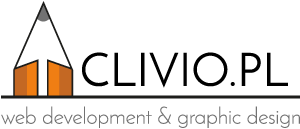

 (6 głosów, średnia: 4,33 z 5)
(6 głosów, średnia: 4,33 z 5)
2 komentarzy
Bardzo przydatna pigułka wiedzy.
Dotychczas nigdy nie używałem skrótów klawiaturowych, ale po przeczytaniu twojego artykułu zacząłem ich używać. Szczególnie CTRL + C, CTRL + V i CTRL + F.
Dla mnie to jest przełom, po prostu tak jakbym żył bez elektryczności i ktoś mi dał prąd. Szczególnie ta wyszukiwarka CTRL + F, czasami mogę zaoszczędzić sobie kilka minut dzięki znalezieniu od razu tego, co szukałem. Wielkie dzięki.
Acha, no i CTRL + A też jest przydatne, o wiele wygodniej niż myszą zaznaczać.